Wix Stores: migrare da altre piattaforme di eCommerce a Wix Stores
5 min
In questo articolo:
- Passaggio 1 | Aggiungi l'app Cart2Cart e seleziona un account
- Passaggio 2 | Configura il carrello di origine e il carrello target
- Passaggio 3 | Seleziona cosa migrare ed esegui una migrazione demo
- Passaggio 4 | Controlla i risultati della migrazione della demo e completa la migrazione
L'app Cart2Cart ti aiuta a migrare a Wix da oltre 80 piattaforme di eCommerce in modo da poter creare il negozio dei tuoi sogni.
Controlla l'elenco delle piattaforme supportate da Cart2Cart.
Puoi aggiungere l'app Cart2Cart al tuo sito Wix gratuitamente, ma Cart2Cart addebita una commissione per eseguire la migrazione. Il prezzo esatto dipende dalla piattaforma da cui trasferisci il negozio, dagli elementi che desideri migrare, dai servizi extra facoltativi che selezioni e altro ancora. Per vedere come funziona l'app Cart2Cart, puoi eseguire una demo gratuita, inclusa la migrazione di un numero limitato di elementi al tuo negozio Wix.
Durante il processo di migrazione, Cart2Cart ti offre un'anteprima, in cui vedi una ripartizione esatta del prezzo prima di impegnarti a apportare modifiche o pagare commissioni.
Scopri di più sui prezzi di Cart2Cart.
Prima di iniziare:
- Assicurati di aggiungere Wix Stores al tuo sito
- Per migrare gli ordini del negozio, devi prima fare l'upgrade a un pacchetto Premium o a un pacchetto Studio che ti consenta di accettare pagamenti
Passaggio 1 | Aggiungi l'app Cart2Cart e seleziona un account
Per iniziare il processo di migrazione, vai su Wix App Market e aggiungi l'app Cart2Cart. Assicurati che sia selezionata l'email associata all'account Wix pertinente.
Editor Wix
Editor Studio
- Vai sull'Editor
- Clicca su Aggiungi app
 sul lato sinistro dell'Editor
sul lato sinistro dell'Editor - Cerca l'app Cart2Cart nella barra di ricerca
- Clicca su Aggiungi al sito
- Clicca su Accetta e aggiungi
- Seleziona un'opzione:
- Accedi al tuo account Cart2Cart
- Crea un nuovo account Cart2Cart:
- Clicca su Sign Up (Registrati)
- Compila i campi obbligatori
- Nella dashboard di Cart2Cart, assicurati che sia selezionata l'email associata all'account Wix pertinente
- Clicca su Source and Target Cart Setup (Configurazione carrello di origine e destinazione)
Suggerimento:
Se chiudi la scheda di migrazione, puoi accedere al Pannello di controllo Cart2Cart in qualsiasi momento dalla scheda Gestisci app nel Pannello di controllo del sito
Passaggio 2 | Configura il carrello di origine e il carrello target
Durante il processo di migrazione, il negozio da cui stai migrando viene indicato come il carrello di origine. Il carrello target è il tuo negozio Wix. In questo passaggio selezioni entrambi i carrelli e fornisci le autorizzazioni necessarie per accedere al carrello di origine. Ad esempio, per migrare da Shopify, devi indicare una password API.
Nota:
Questo passaggio è diverso per ogni carrello di origine. Consulta le istruzioni a destra nella schermata di migrazione Cart2Cart.
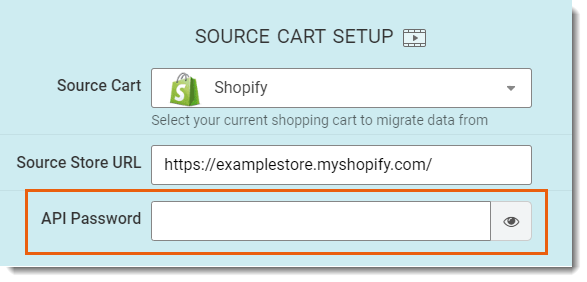
Scopri come fare
Passaggio 3 | Seleziona cosa migrare ed esegui una migrazione demo
Puoi migrare (importare) diversi tipi di dati nel tuo negozio Wix (i dati disponibili variano a seconda della piattaforma). Puoi selezionare eventuali opzioni di migrazione aggiuntive disponibili in un secondo momento.
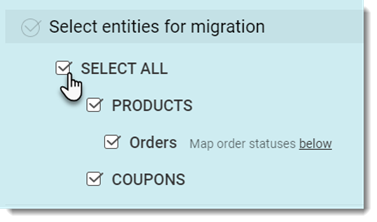
Per selezionare le opzioni di migrazione:
- Seleziona quali tipi di dati (es. prodotti, ordini e buoni) vuoi migrare a Wix
Nota: le importazioni sono limitate a 1.000 prodotti e 1.000 ordini - (Facoltativo) Seleziona una delle opzioni aggiuntive disponibili (le opzioni variano a seconda di ciò che hai selezionato nel passaggio 1):
- Seleziona Clear current data on Target Store before Migration (Cancella i dati attuali nel negozio target prima della migrazione) per eliminare i dati delle entità che stai migrando su Wix Store
Importante: questo passaggio è irreversibile
Ad esempio, se importi prodotti e selezioni questa opzione, tutti i prodotti già presenti nel tuo Pannello di controllo Wix verranno eliminati
Scopri di più sull'opzione Clear current data on Target Store before Migration option (Cancella i dati attuali sul negozio target prima della migrazione) - Seleziona la casella di spunta Skip product thumbnail images migration (Salta la migrazione delle immagini in miniatura del prodotto)
Guarda questo video per scoprire di più (video in inglese) - Seleziona Change products quantity to 100 on Target Store (Modifica la quantità di prodotti su 100 nel negozio target) (29 $)
Scopri di più sull'impostazione Change products quantity to 100 on Target Store setting (Modifica la quantità dei prodotti a 100 nelle impostazioni del negozio target) - Esegui la mappatura dei dati: (rilevante per l'importazione degli ordini): gli ordini hanno stati diversi in ogni piattaforma. Assicurati che siano classificati correttamente nel tuo Pannello di controllo Wix abbinando i termini corrispondenti. Scopri di più sulla mappatura dello stato degli ordini
- Seleziona Clear current data on Target Store before Migration (Cancella i dati attuali nel negozio target prima della migrazione) per eliminare i dati delle entità che stai migrando su Wix Store
- Clicca su Start Free Demo (Avvia demo gratuita)
Dopo aver selezionato le opzioni necessarie, Cart2Cart esegue una migrazione di prova. Questo ti dà la possibilità di visualizzare in anteprima la migrazione e verificare che tutto sia a posto prima di apportare modifiche e pagare Cart2Cart per l'operazione.
Passaggio 4 | Controlla i risultati della migrazione della demo e completa la migrazione
- Ora che la migrazione della demo è completa, clicca su Check the Results (Controlla i risultati) per visualizzare i dati nel Pannello di controllo Wix

- Troverai i prodotti nella scheda Prodotti del negozio di Wix
- Troverai gli ordini nella scheda Ordini
- Troverai i buoni nella scheda Buoni
- Se il risultato ti soddisfa, seleziona uno dei piani assicurativi oppure clicca sull’opzione per saltare l’assicurazione sulla migrazione
Guarda questo video di Cart2Cart sulle opzioni assicurative (video in inglese) - Quando è tutto pronto, controlla il prezzo della migrazione
Suggerimento: clicca sulle icone Menu per vedere il dettaglio dei prezzi
per vedere il dettaglio dei prezzi

- Paga e completa la migrazione:
- Clicca su Add Funds for Full Migration (Aggiungi fondi per la migrazione completa)
- Inserisci i dettagli richiesti
- Clicca su Buy now (Acquista ora)
Quando la migrazione sarà completata, riceverai una notifica via email.

